.dmp文件怎么打开 电脑蓝屏dmp文件怎么查看
更新时间:2023-04-24 10:38:28作者:haoxt
许多用户经常会遇到电脑蓝屏故障,每次出现蓝屏问题的时候都会生成一个dmp日志文件,由于dmp是系统错误产生的文件,所以通过查看dmp就可以了解故障原因。许多用户还不懂.dmp文件怎么打开,所以本文小编就来和大家介绍电脑蓝屏dmp文件怎么查看的方法。
dmp文件打开方法如下:
1、右键点击此计算机,之后单击属性进入计算机系统视图的界面,也可以按Windows键+X,选择“系统”进入。
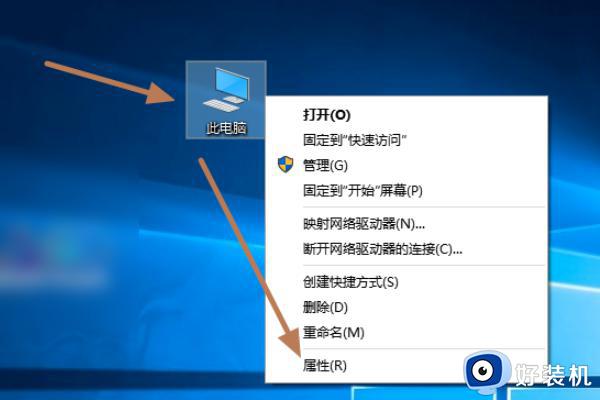
2、之后我们选择转到系统信息查看界面,然后单击左侧的“高级系统设置”。
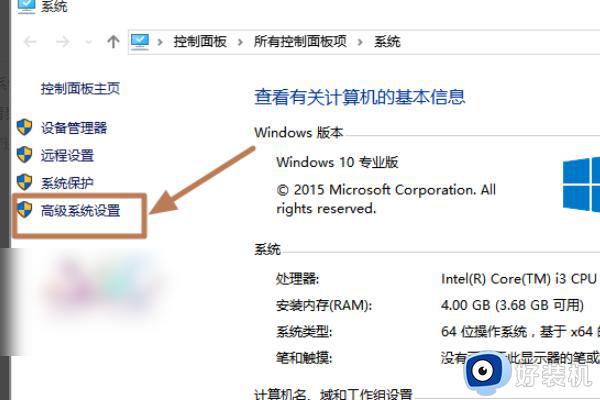
3、在“高级”选项卡上,单击“启动和恢复”项目中的“设置”。
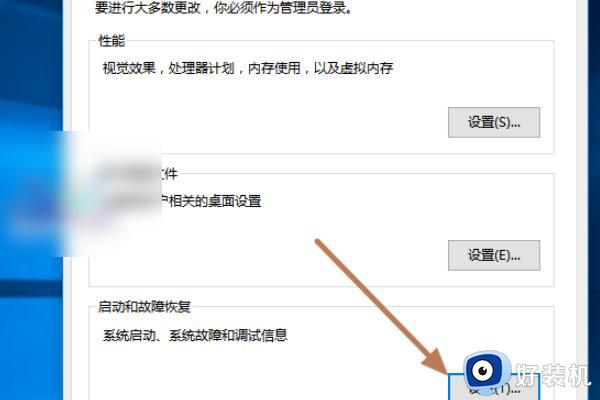
4、写下面的调试信息,可以设置转储文件选项,然后是转储文件DMP格式的文件保存路径。
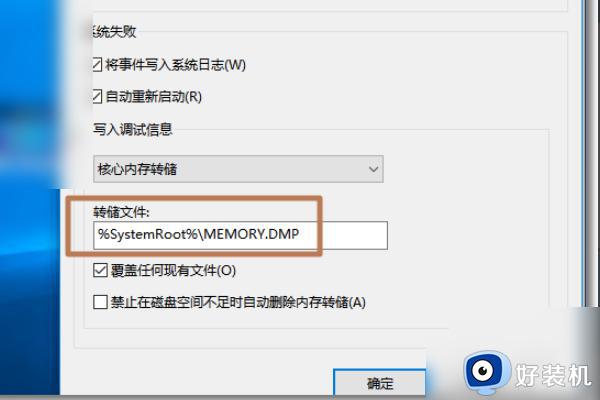
5、我们可以通过一个路径找到这个蓝屏错误DMP文件,例如在Windows 10系统C:\Windows上找到的MEMORY.DMP。
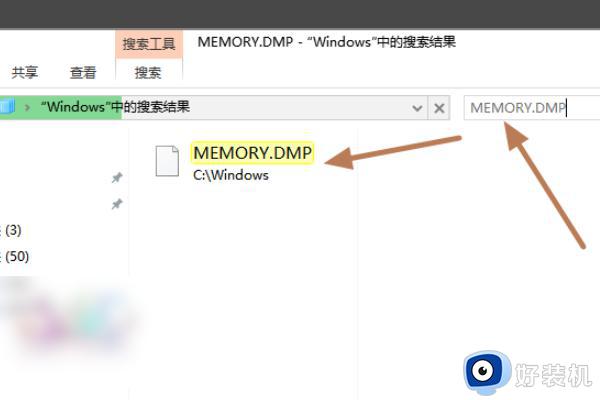
6、如果打开此DMP文件,则需要下载并安装调试工具。安装成功后,以管理员身份打开调试工具可执行文件windbg.exe。
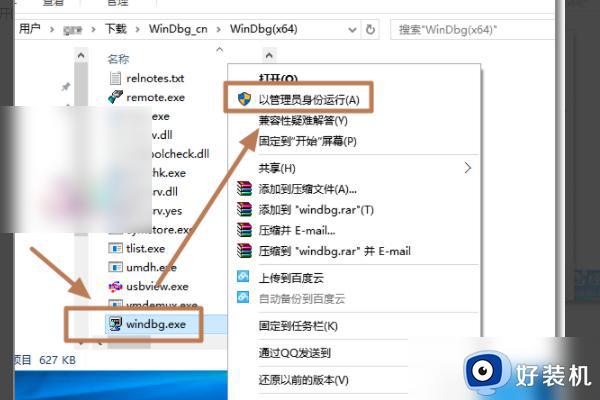
7、选择MEMORY.DMP打开后,您可以分析DMP文件内容的蓝屏。
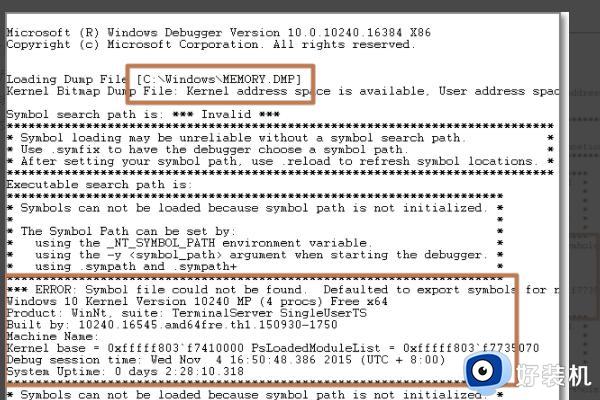
以上就是小编给大家带来的.dmp文件怎么打开的方法,如果你需要查看dmp蓝屏日志文件,就可以来学习下这个教程,希望对大家有帮助。
.dmp文件怎么打开 电脑蓝屏dmp文件怎么查看相关教程
- dmp是什么文件可以删除吗 c盘里面的dmp文件可以删除吗
- 电脑蓝屏3b怎么解决win7 电脑蓝屏提示3b的修复方法
- 蓝屏日志在哪里看 如何查看电脑蓝屏日志文件
- 问题事件名称bluescreen怎么解决 电脑bluescreen蓝屏解决方法
- 电脑蓝屏原因怎么查看 电脑蓝屏怎么查看是什么故障
- 由于在创建转储期间出错,创建转储文件失败蓝屏怎么办
- torrent文件怎么打开 torrent文件用什么打开
- md文件用什么软件打开 电脑查看md文件操作方法
- dwf电脑用哪个看图软件 电脑怎么查看dwf文件
- 为什么电脑打印就蓝屏 电脑一打印就蓝屏的原因和解决方法
- 电脑无法播放mp4视频怎么办 电脑播放不了mp4格式视频如何解决
- 电脑文件如何彻底删除干净 电脑怎样彻底删除文件
- 电脑文件如何传到手机上面 怎么将电脑上的文件传到手机
- 电脑嗡嗡响声音很大怎么办 音箱电流声怎么消除嗡嗡声
- 电脑我的世界怎么下载?我的世界电脑版下载教程
- 电脑无法打开网页但是网络能用怎么回事 电脑有网但是打不开网页如何解决
电脑常见问题推荐
- 1 b660支持多少内存频率 b660主板支持内存频率多少
- 2 alt+tab不能直接切换怎么办 Alt+Tab不能正常切换窗口如何解决
- 3 vep格式用什么播放器 vep格式视频文件用什么软件打开
- 4 cad2022安装激活教程 cad2022如何安装并激活
- 5 电脑蓝屏无法正常启动怎么恢复?电脑蓝屏不能正常启动如何解决
- 6 nvidia geforce exerience出错怎么办 英伟达geforce experience错误代码如何解决
- 7 电脑为什么会自动安装一些垃圾软件 如何防止电脑自动安装流氓软件
- 8 creo3.0安装教程 creo3.0如何安装
- 9 cad左键选择不是矩形怎么办 CAD选择框不是矩形的解决方法
- 10 spooler服务自动关闭怎么办 Print Spooler服务总是自动停止如何处理
